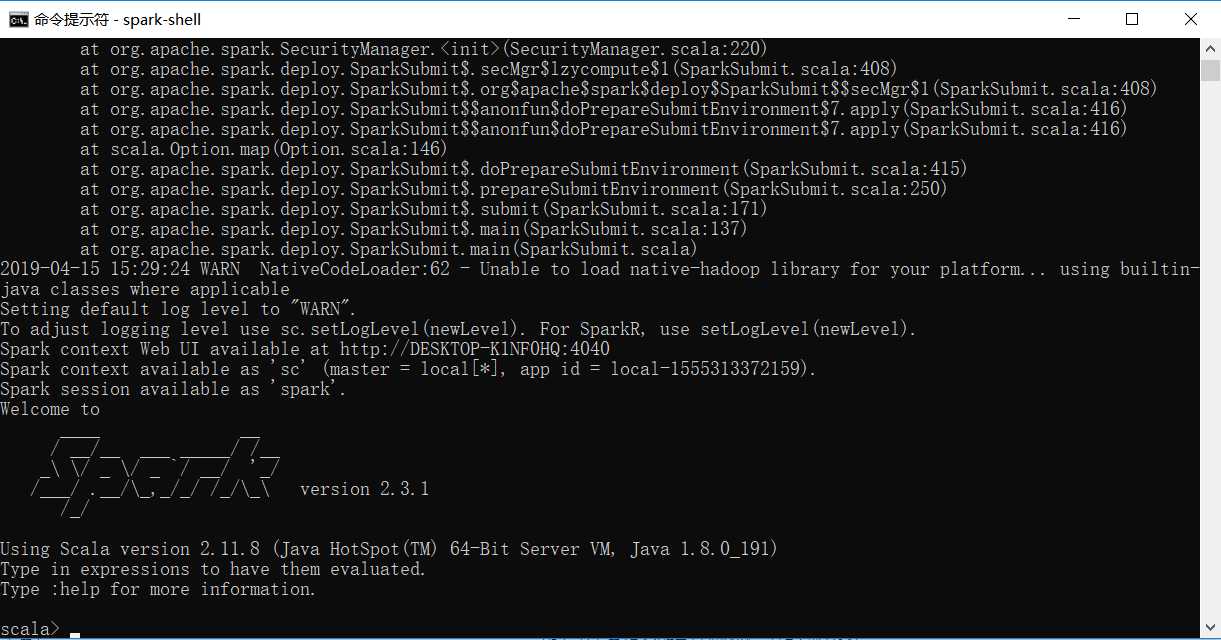Windows下安装Spark环境
2021-06-08 05:05
标签:没有 png sdn 应该 控制 code 千万 span 3.0 根据博客总结 https://blog.csdn.net/nxw_tsp/article/details/78281533 需要的安装软件可以在网盘下载: 链接:https://pan.baidu.com/s/1BgtNERopcxUf7DwiultMnw 一、安装Scala 进入页面后选择一个Scala版本进行下载,我选择的是Scala2.12.0版本。特别注意的是看帖子又的说Scala版本与Spark版本之间是有一定关联的,比如说你的Scala版本是2.12.0,那么就应该下载Spark版本为从1.3.0到Spark 1.6.2之间的各个版本。这种说法不知道准不准确,但是还是注意一下比较好。 既然Scala已经安装成功了, 那么我们就可以继续安装我们的主角Spark了 那么,当我们下载好之后,Spark是不需要进行安装的,直接解压到Spark目录,然后配置一下Path环境变量就可以了 如果你看到上图,那么,恭喜您,spark已经安装成功了! Windows下安装Spark环境 标签:没有 png sdn 应该 控制 code 千万 span 3.0 原文地址:https://www.cnblogs.com/Eng1ne-ty/p/10710949.html
提取码:nvnv
下载地址:http://www.scala-lang.org/download/all.html
Scala安装好之后呢,它会自动在环境变量PATH里面配置。我们不需要进行手动配置了。下面就打开cmd输入Scala看下安装后控制台的输出效果。
如果出现一下信息,那么就证明Scala已经安装成功了。
需要注意的是:如果在控制台输入scala之后输出没有出现版本信息,那么就需要你手动替换掉安装Scala时自动配置的变量。
二、安装Spark
同样的我会附上Spark下载地址:http://spark.apache.org/downloads.html
下面我们来验证一下看spark是否能正常启动。
在控制台输入一下命令:spark-shell
注意spark-shell之间是没有空格的,千万不要输错了。
情况看图片